Come ripristinare le impostazioni di fabbrica del Roku

Dare via il tuo Roku? Se lo dai a un amico o lo vendi online, probabilmente non vuoi lasciare il tuo account Roku connesso al dispositivo.
Quell'account è legato al tuo numero di carta di credito, dopotutto, ecco come paga per la TV e il noleggio di film sul tuo Roku. Per quanto ami il tuo amico, probabilmente non vuoi regalare loro dei film gratis a vita sulla tua moneta. E quasi sicuramente hai effettuato l'accesso a Netflix, Hulu e numerosi altri account mentre utilizzi il tuo Roku, e probabilmente non vuoi nemmeno dare agli amici accesso permanente a queste cose.
Per fortuna, puoi ripristinare il tuo Roku in le sue impostazioni di fabbrica facilmente. Vai su Impostazioni> Sistema> Impostazioni di sistema avanzate> Ripristina impostazioni di fabbrica e troverai l'opzione qui.
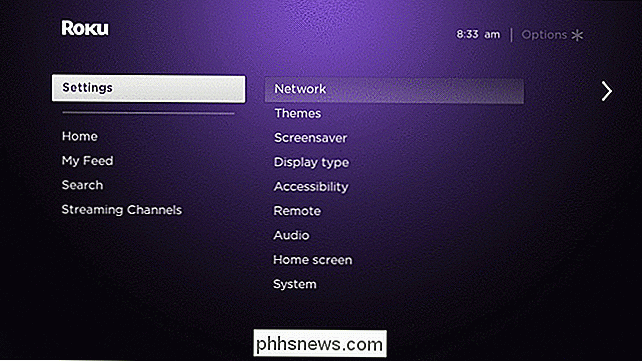
Dovrai inserire un codice numerico per avviare il ripristino dei dati di fabbrica; questo è qui solo per rendere l'opzione difficile da innescare accidentalmente.
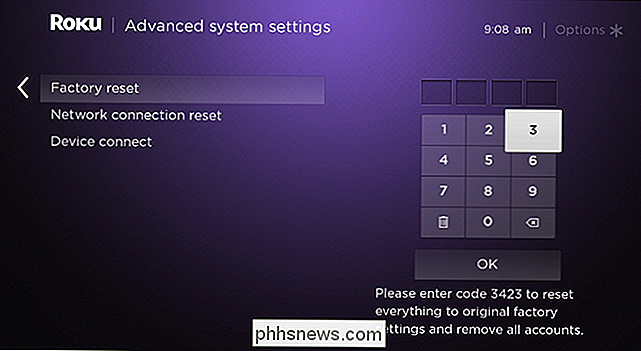
Inserisci il codice con il tuo telecomando e inizierà il processo di reset di fabbrica, lasciando alla fine il tuo Roku esattamente com'era quando lo prendesti per la prima volta fuori dalla scatola. Tutte le tue impostazioni e i tuoi canali saranno spariti, così come tutti i tuoi account.
Se hai un dispositivo Roku più vecchio, c'è una piccola possibilità che non troverai questa opzione nel menu. È comunque possibile ripristinare le impostazioni di fabbrica del dispositivo, grazie alla schermata segreta nascosta. Per avviare questo, è necessario premere alcuni pulsanti sul telecomando.
In ordine, premere:
- Il pulsante Homecinque volte.
- Avanti veloce tre volte.
- Riavvolgi due volte.
Questo avvierà la schermata segreta, che offre tutti i tipi di informazioni sul tuo Roku, nonché un'opzione di ripristino di fabbrica.
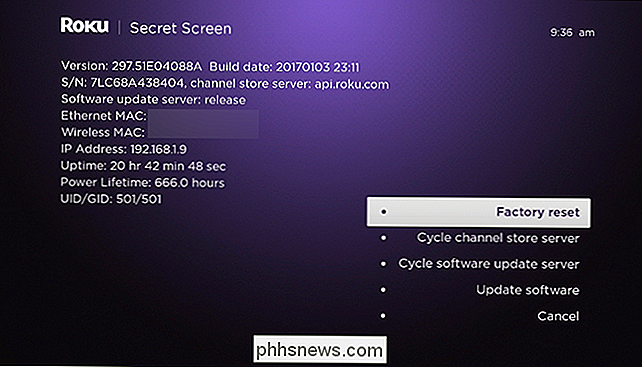
Seleziona "Ripristino di fabbrica" e sarai hai chiesto se sei sicuro che questo è quello che vuoi.

Seleziona "Esegui ripristino di fabbrica" e il processo inizierà come descritto sopra.
![WinX DVD Ripper V8.8.0 Alza la barra sulla velocità di strappo del DVD | Possibilità di ottenere la licenza completa [Sponsorizzato]](http://phhsnews.com/img/how-to-2018/winx-dvd-ripper-v8.png)
Un ex dipendente di Netflix potrebbe frustrarti dicendo a CNBC che il business dei DVD di Netflix scomparirà dopo il 2025. Ma i ragazzi di Digiarty Software, una delle principali società di software multimediali specializzato nell'intrattenimento audio video personale, è sufficiente consigliarti di vivere nel presente e prepararti a un nuovo aggiornamento del software di ripper DVD.

Come cambiare le uscite audio su un Chromebook
Praticamente su tutti i Chromebook là fuori sono presenti altoparlanti integrati e quasi tutti hanno almeno un'altra uscita audio, sia esso un 3,5 mm jack per cuffie o Bluetooth. A volte, tuttavia, potrebbe essere necessario consentire al Chromebook di sapere da dove proviene l'audio. Ad esempio, alcuni controller di gioco hanno un'uscita audio e c'è la possibilità che Chrome OS visualizzi questo come un vero dispositivo audio.



